GIF
- 1. GIF in andere Formate umwandeln+
- 2. Andere Formate in GIF umwandeln+
-
- MP4 in animierte GIF umwandeln
- video in gif umwandeln online
- MP4 in GIF umwandeln
- video in gif iPhone
- 2.5 YouTube GIF Maker
- 2.4 MP4 zu GIF konvertieren
- 2.5 PNG zu GIF konvertieren
- 2.8 AVI zu GIF konvertieren
- 2.9 MP4 zu GIF konvertieren
- 2.10 WEBP zu GIF konvertieren
- 2.11 Wie man GIF unter Mac erstellt
- 2.12 Videos in GIF für WhatsApp umwandeln
- 2.13 Video zu GIF konvertieren auf Android
- 2.15 Video zu GIF konvertieren auf iPhone
- 1. GIF bearbeiten+
Top 14 Lösungen zum einfachen Verkleinern von GIFs unter Windows/Mac
Von Lukas Schneider • 2025-10-23 19:06:34 • Bewährte Lösungen
Die Verkleinerung einer GIF-Datei kann manchmal unerlässlich sein. Nehmen wir zum Beispiel an, Sie möchten ein GIF in Ihre PowerPoint-Präsentation einbetten. Es ist offensichtlich, dass ein riesiges GIF Ihre Präsentation verlangsamt und die ganze Session unprofessionell wirken wird. Außerdem kann das Abspielen größerer GIFs auf einer Webseite dazu führen, dass die Webseite langsamer geladen wird. Zum Glück gibt es viele einfache Apps, die Ihnen helfen, die GIF-Größe schnell zu reduzieren. Allerdings kann es eine Herausforderung sein, unter den vielen Optionen die perfekte Methode zur Größenänderung von GIFs zu finden. Deshalb möchte ich Ihnen heute zeigen, wie Sie ein GIF schnell und einfach kleiner machen können. Lesen Sie einfach weiter!
- Teil 1. Einfache Tricks zum kostenlosen online Verkleinern von GIFs
- Teil 2. 4 weitere Wege, die Größe von GIF-Dateien kostenlos zu reduzieren
- Teil 3. Der beste Weg, die GIF-Größe ohne Qualitätsverlust zu reduzieren
Teil 1. Einfache Tricks zum kostenlosen online Verkleinern von GIFs
GIF-Animationen sind ziemlich faszinierend. Sie können jedoch manchmal die Ladezeit einer Webseite oder eines Programms erhöhen. In diesem Fall wäre eine Komprimierung oder Verkleinerung des GIFs ein kluger Schachzug. Wenn Sie also nach Lösungen suchen, um Ihr GIF zu verkleinern, finden Sie im Folgenden einige Online-Tools, die die beste Arbeit für Sie leisten sollten:
1. Ezgif
Ezgif ist ein kostenloses Online-Tool, das sich perfekt für die Bearbeitung von animierten GIFs eignet. Es verfügt über leistungsstarke Funktionen zum Verkleinern der GIF-Größe, zum Zuschneiden, zum Hinzufügen von Text und vielem mehr. Es ist auch sehr simpel. Daher wird diese Plattform Sie nicht verwirren. Alles in allem ist Ezgif ein komplettes GIF-Bearbeitungstool für Profis und Anfänger gleichermaßen.
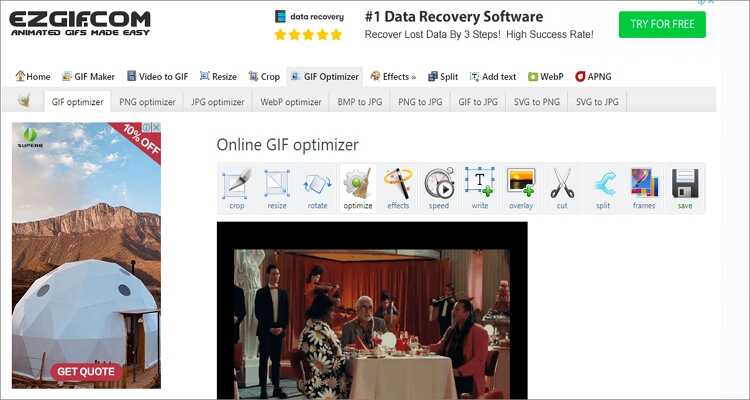
2. Gifgifs
Gifgifs ist eine einfach zu bedienende Plattform, die perfekt für jede Art von Fähigkeiten ist. Hier können Sie GIFs optimieren, indem Sie die Größe ändern, umkehren, Text hinzufügen, aufteilen und vieles mehr. Beim Komprimieren von GIFs können Sie sogar den Komprimierungsgrad, die Farbe oder die Bildrate wählen.
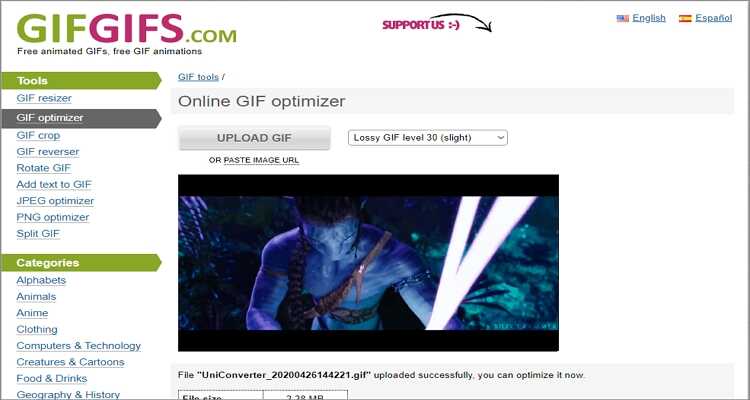
3. iLoveIMG
Für hochwertige Ausgaben ist iLoveIMG die ideale Plattform. Damit reduzieren Sie die Größe Ihres GIFs, ohne ins Schwitzen zu kommen. Außerdem ist das Tool schnell und werbefrei. Neben dem Komprimieren von GIFs kann es auch drehen, konvertieren, zuschneiden und viele andere GIF-Bearbeitungsaufgaben übernehmen.
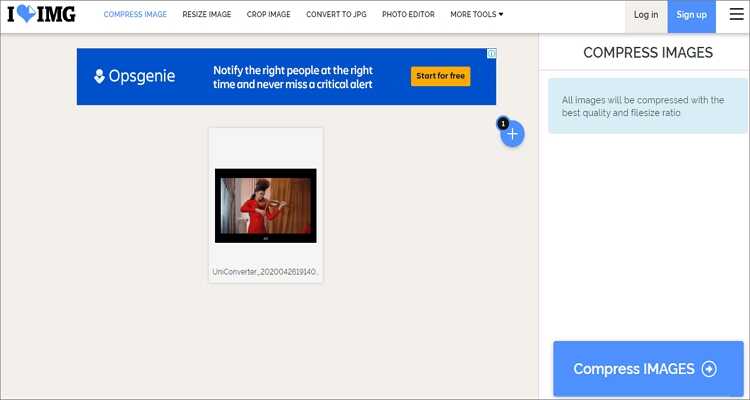
4. Compress-Or-Die
Klingt wie der Name eines knallharten Films, oder? Nun, Compress-Or-Die ist zweifelsohne eine spannende App. Diese professionell gestaltete Online-Plattform ist kostenlos verwendbar und besticht durch eine werbefreie Oberfläche. Bevor Sie GIFs komprimieren, können Sie mit dieser App die Bildrate nach Ihren Wünschen ändern.
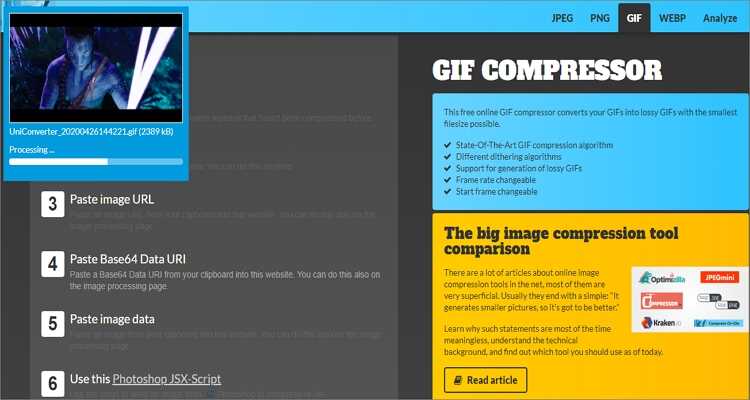
5. Online UniConverter
Mit dem Online UniConverter ist das Bearbeiten und Optimieren Ihrer GIF-Datei eine einfache Aufgabe. Er ist superschnell beim Laden und verfügt über leistungsstarke Funktionen zur Erhaltung der GIF-Qualität nach der Komprimierung. Außerdem kann er mehrere Dateien auf einmal hochladen, bevor er sie komprimiert. Beachten Sie nur, dass Sie keine GIFs mit mehr als 100 MB hinzufügen können.
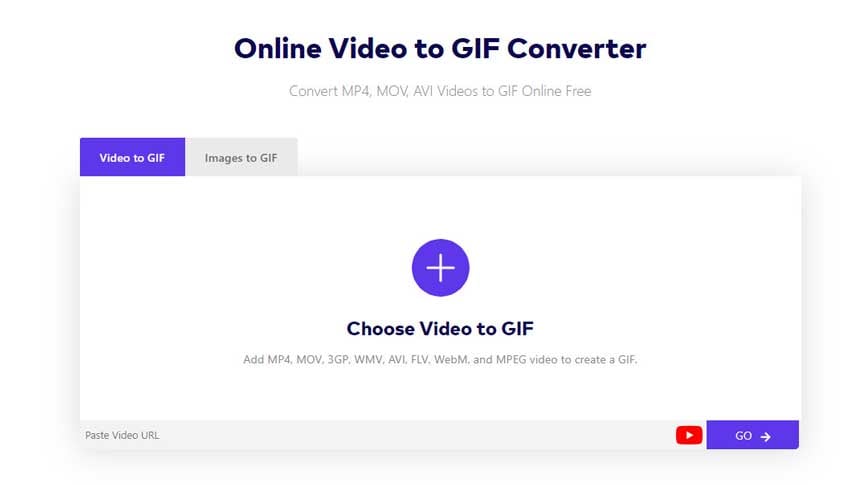
6. GIF Compressor
Der GIF Compressor ist ein schöner, kostenloser Online-GIF-Resizer. Er ist benutzerfreundlich und belästigt Sie nicht mit vielen unnötigen Schaltflächen. Importieren Sie einfach Ihr GIF und es wird automatisch komprimiert. Nach der Größenänderung sehen Sie den Komprimierungsprozentsatz.
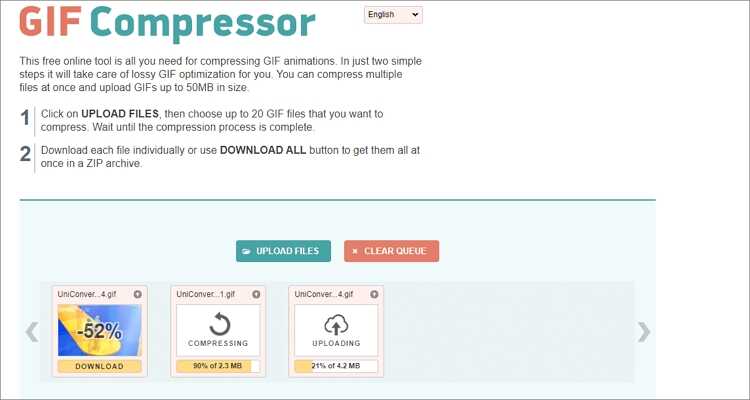
7. Resize Image
Resize Image ist ein bemerkenswertes Tool zur Verkleinerung von GIF-Dateien. Zusätzlich zur Komprimierung von GIF-Dateien kann es auch optimieren, indem es die Datei dreht, den Hintergrund transparent macht, zuschneidet oder in ein anderes Bildformat konvertiert. Noch interessanter ist, dass es keine Werbung enthält.
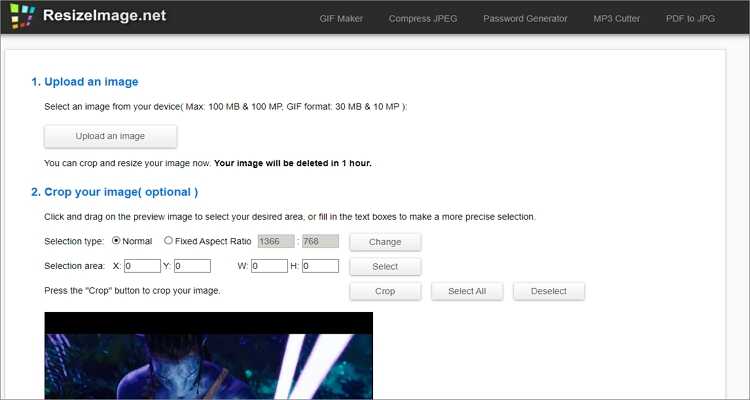
8. GIF Reducer
Wie der Name schon andeutet, ist GIF Reducer eine freundliche App, mit der Sie mühelos die Größe von GIFs reduzieren können. Sie verfügt über eine gut gestaltete Plattform, die einfach und schnell zu laden ist. Leider unterstützt der GIF Reducer nur eine maximale Bildgröße von 2 MB.
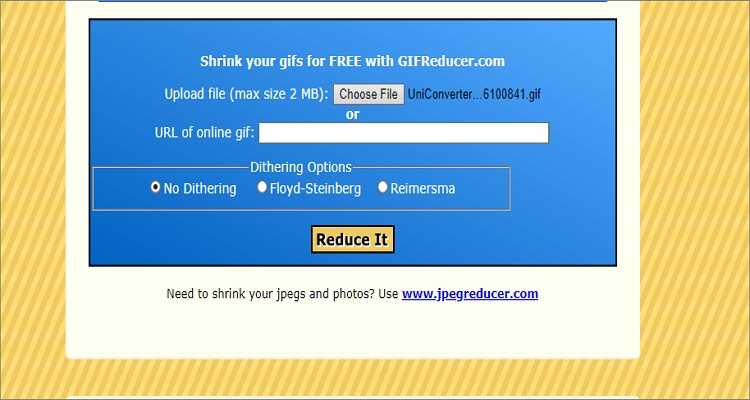
9. Compressor
Compressor ist ein bemerkenswertes Tool, das GIFs kostenlos verkleinert. Die Benutzeroberfläche ist einfach und kann bis zu 90 % der GIF-Datei komprimieren. Allerdings ist die Dateigröße auf 10 MB begrenzt.
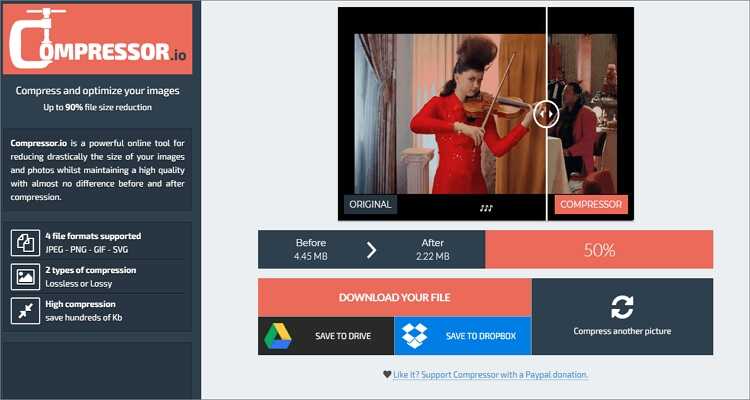
Teil 2. 4 weitere Wege, die Größe von GIF-Dateien kostenlos zu reduzieren
Zusätzlich zu den Online-GIF-Resizern gibt es viele weitere Desktop-Apps, mit denen Sie die Größe von GIFs professionell anpassen können. Und hier sind sie:
1. Leapic
Leapic ist eine ausgeklügelte Desktop-App, die GIF-Animationen schnell und einfach verkleinert. Sie ist recht klein, da sie nur 4 MB des gesamten Festplattenspeichers zur Installation benötigt. Um die GIF-Größe zu reduzieren, entfernt sie redundante Pixel, nicht verwendete Paletteneinträge, reduziert Farben und mehr.
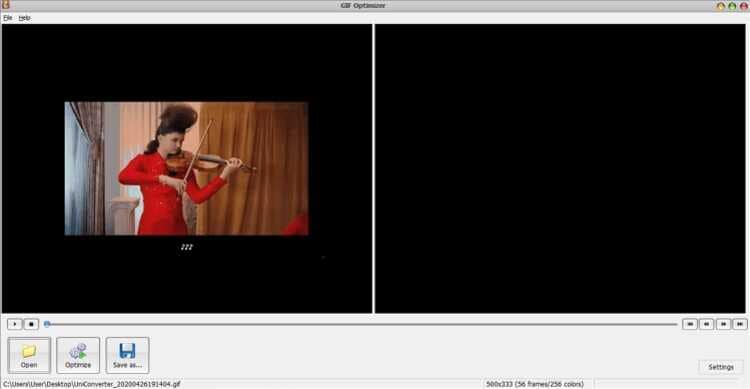
2. Shrink O’Matic
Wenn Sie die Größe von GIFs auf einem Mac ändern möchten, dann ist Shrink O'Matic das beste Tool für Sie. Es ist einfach zu bedienen, da es die Drag & Drop-Funktion unterstützt. Sie können Standard-Bildformate wie GIF, PNG und JPG importieren. Was das Komprimieren und Bearbeiten von GIFs angeht, können Sie die GIF-Ausgabegröße, den Drehwinkel, das Format und das Wasserzeichen voreinstellen.

3. ImageOptim
ImageOptim ist ein weiteres leistungsstarkes Drag & Drop-Tool für Macs. Durch seine geringe Größe und seine Robustheit ist es eine ideale Wahl. Bei der Komprimierung kann die GIF-Größe um einen Prozentsatz zwischen 60 % und 80 % der Originalgröße reduziert werden. Wenn Sie Anfänger sind, ist dies die perfekte Desktop-App.
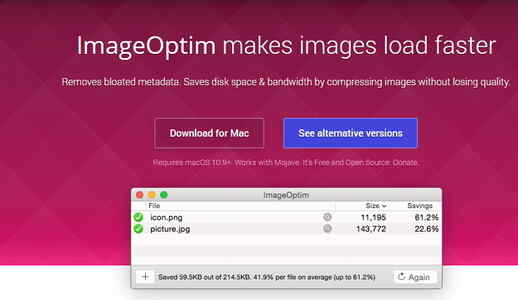
4. RIOT
RIOT ist ein hervorragender Windows-GIF-Optimierer, der für alle Fähigkeitenstufen geeignet ist. Er ist klein, schnell und perfekt für Anfänger. Davon abgesehen bietet RIOT ein einzigartiges duales Interface, das Ihnen eine Vorschau der Ausgabe ermöglicht, während Sie Ihre GIF-Datei komprimieren. Es kann die Farbe reduzieren, Metadaten ändern, zuschneiden, drehen und vieles mehr. Insgesamt ist dies eine einfache, aber leistungsfähige App.
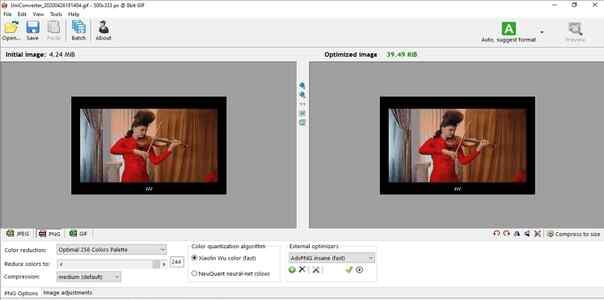
Teil 3. Der beste Weg, die GIF-Größe ohne Qualitätsverlust zu reduzieren
Der Wondershare UniConverter ist ein erstklassiges Dateikomprimierungstool, das über 1.000 Video-, Bild- und Audioformate unterstützt. Mit ihm können Sie benutzerdefinierte GIFs erstellen und nach Ihren Wünschen komprimieren. Er ändert die Größe von GIFs, indem er die Zielgröße, die Start-/Endzeit und die Bildrate vorgibt. Noch besser: Der Wondershare UniConverter ist 30-mal schneller als seine Konkurrenten, dank der einzigartigen APEXTRANS-Technologie.
Wondershare UniConverter - Bester GIF Kompressor
- Reduzieren Sie die GIF-Größe, indem Sie die Start-/Endzeit, die Bildrate und die Ausgabegröße ändern.
- Konvertiert alle gängigen Videoformate einfach und schnell in GIF.
- Laden Sie Videos von beliebten Webseiten wie YouTube, Dailymotion, Vevo, etc. herunter.
- 30x schnellere Konvertierungsgeschwindigkeit als bei herkömmlichen Convertern.
- Bearbeiten, verbessern und personalisieren Sie Ihre Videodatei.
- Laden Sie Videos von YouTube und 10.000 weiteren Video-Sharing-Seiten herunter bzw. nehmen Sie sie auf.
- Die vielseitige Toolbox kombiniert Video-Metadaten, GIF-Maker, Video-Kompressor und Bildschirm-Recorder.
- Unterstützte Betriebssysteme: Windows 10/8/7, macOS 11 Big Sur, 10.15, 10.14, 10.13, 10.12, 10.11, 10.10, 10.9, 10.8, 10.7, 10.6.
Wie man GIFs mit dem Wondershare UniConverter erstellt und komprimiert:
Schritt 1 GIF Maker öffnen.
Wählen Sie nach dem Ausführen der App die Registerkarte Toolbox, bevor Sie auf den Abschnitt GIF Maker klicken.
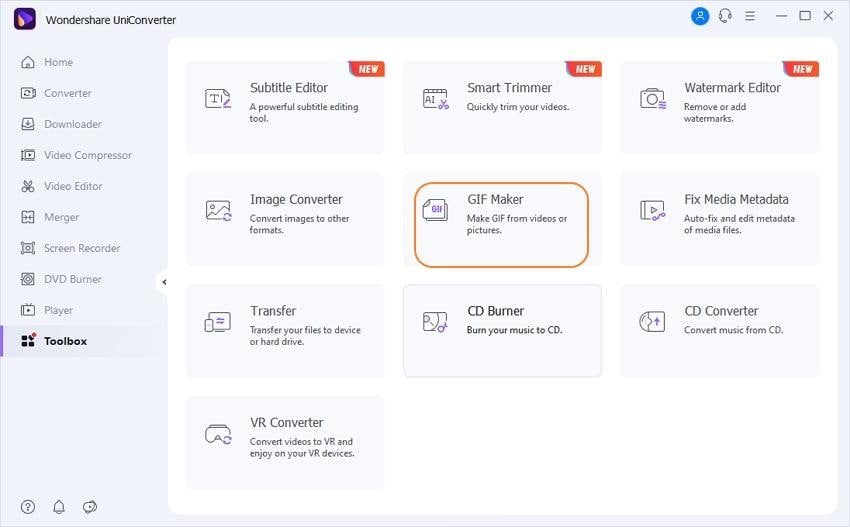
Schritt 2 Datei hinzufügen.
Im neuen Fenster des GIF-Makers müssen Sie wählen, ob Sie ein Video oder Bilder importieren möchten. Wählen Sie dazu entweder Foto zu GIF oder Video zu GIF und drücken Sie dann auf die Schaltfläche Dateien hinzufügen, um Ihre Datei zu laden.
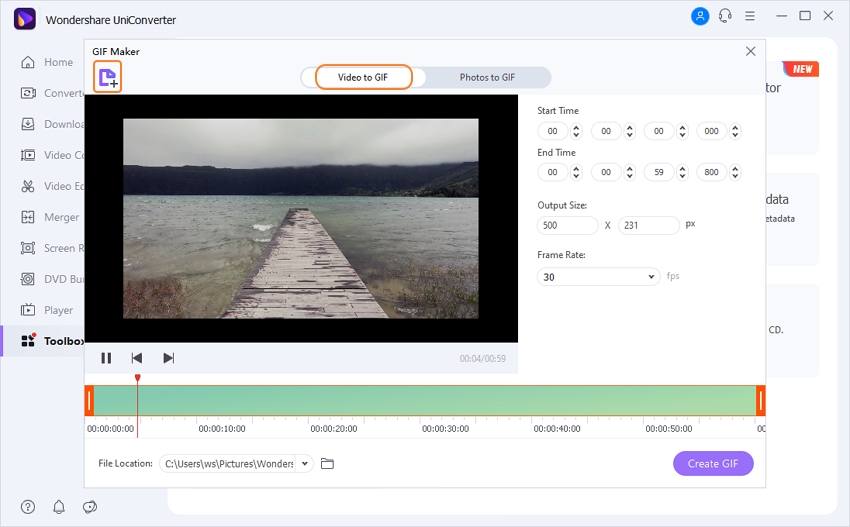
Schritt 3 GIF optimieren.
Nun ist es an der Zeit, die GIF-Einstellungen festzulegen. Um das GIF zu komprimieren, gehen Sie zum Abschnitt Ausgabegröße und reduzieren Sie die Parameter nach Ihren Wünschen. Sie können auch die Rahmengröße reduzieren. Beachten Sie nur, dass eine kleine GIF Ausgabegröße am Ende eine geringe GIF Qualität bedeutet.
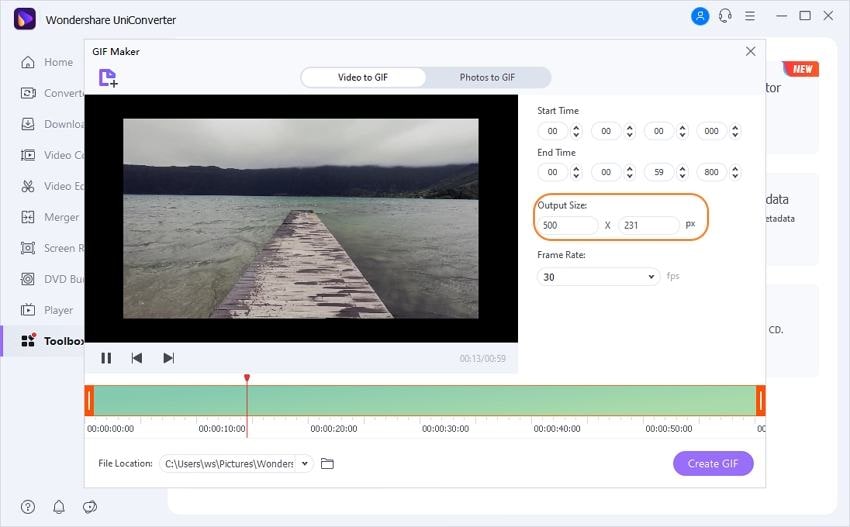
Schritt 4 GIF erstellen.
Legen Sie abschließend einen GIF-Zielpfad fest, bevor Sie auf die Schaltfläche GIF erstellen klicken. Der Wondershare GIF Maker erstellt Ihre GIF-Datei mit der gewünschten Dateigröße ganz einfach.
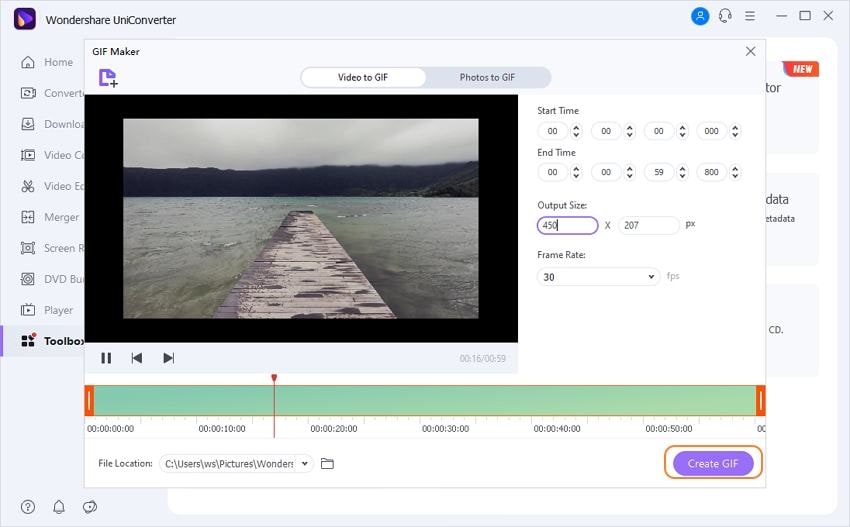
Zusammenfassend lässt sich sagen, dass das Erstellen einer GIF-Datei in der perfekten Größe mit den oben genannten Tools ziemlich einfach sein sollte. Wenn Sie die Online-Optionen verwenden, können Sie die Komprimierung von GIFs auf jedem Gerät genießen. Wenn Sie jedoch einen leistungsstarken Desktop-GIF-Kompressor mit vielen zusätzlichen Funktionen wünschen, verwenden Sie den Wondershare UniConverter.



Lukas Schneider
staff Editor